【联盛德W803试用】开发环境搭建与LVGL点屏
很有幸参加联盛德W803开发板评测活动。本篇讲述开发环境搭建与LVGL LCD显示。
开发环境
选择VS Code.
1.在Windows环境cmd中设置SDK路径set WM_IOT_SDK_PATH=F:Winner_Microwm_iot_sdk。
2.在VSCode中安装WM-IDE插件,然后下载SDK包及Windows 搭建命令行编译环境 集成开发环境包。具体操作可参考官网文档https://doc.winnermicro.net/w800/zh_CN/latest/get_started/ide.html
LCD屏显
1.打开tft_lcd_lvgl工程,选择menuconfig配置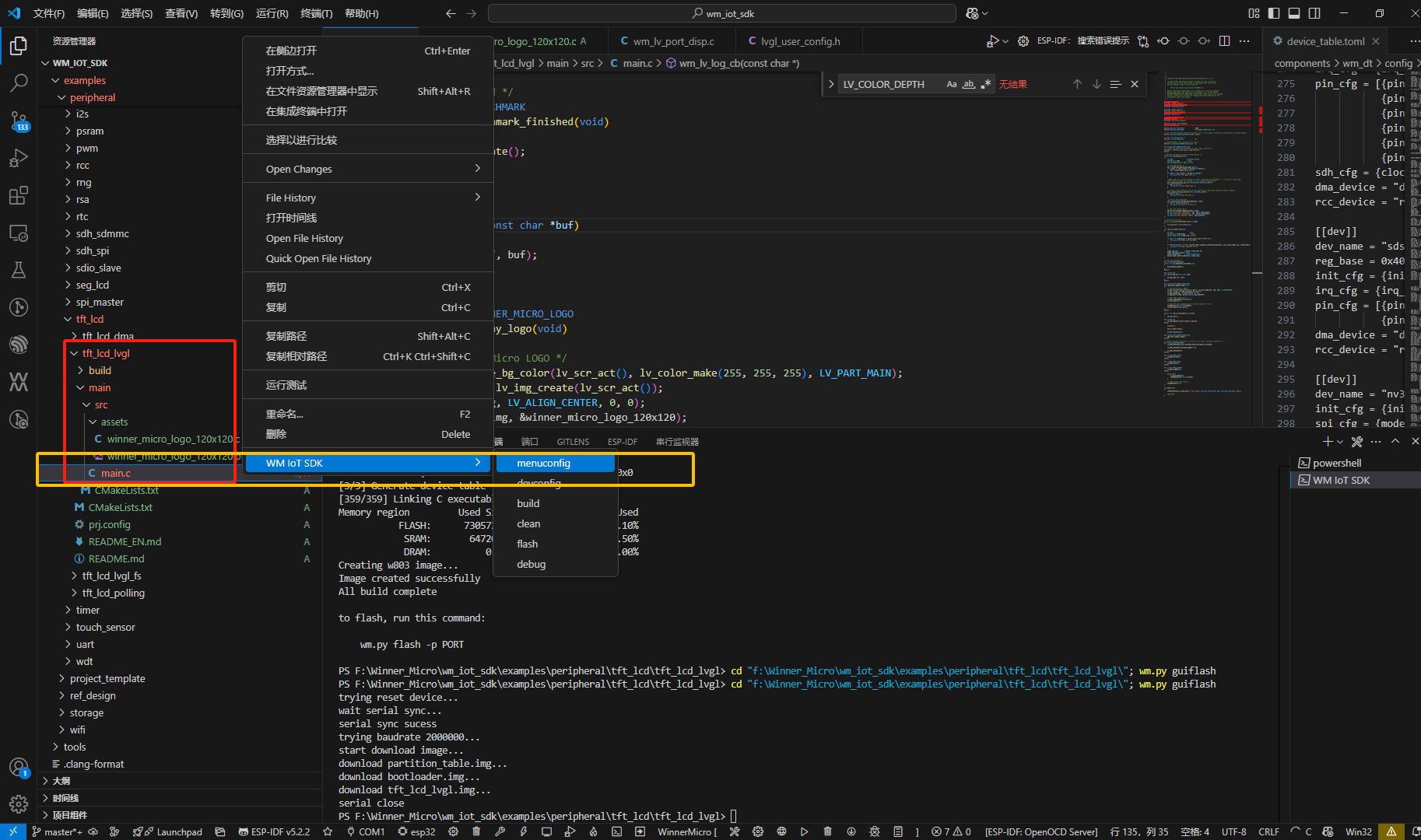
2.在SoC configuration选择开发板试用的芯片型号,这里选择W803.在Componentsconfiguration->PERIPHERALS->TFT LCD下选择LCD驱动型号st7735_spi,这里个人使用的是128*160分辨率ST7735驱动LCD屏。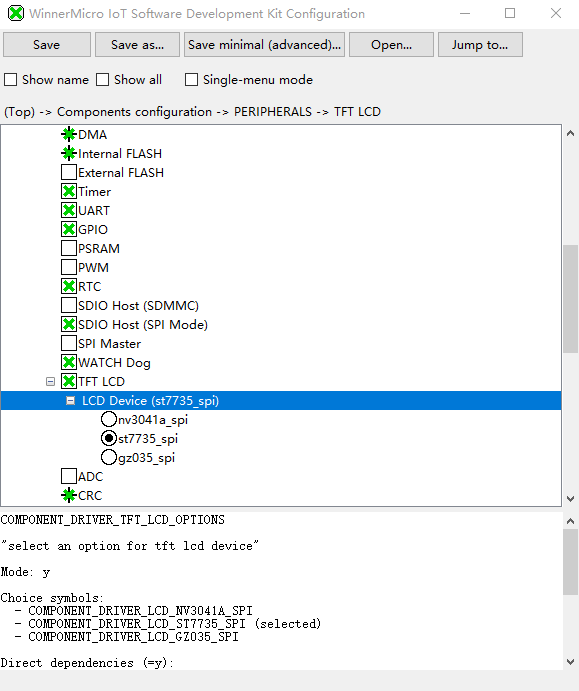
3.在componentswm_dtconfigw803device_table.toml文件获取到配置的驱动LCD引脚编号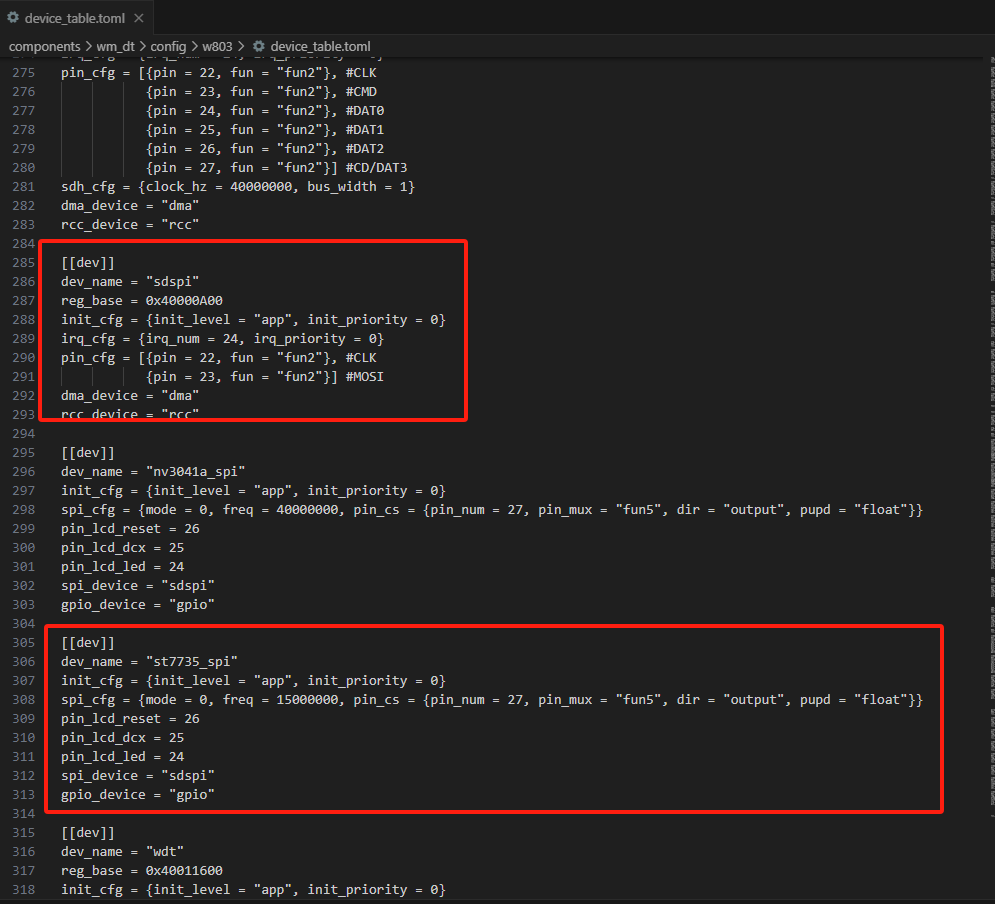
4.对照pinmux获取到引脚名,参考文档https://doc.winnermicro.net/w800/zh_CN/latest/component_guides/pinmux.html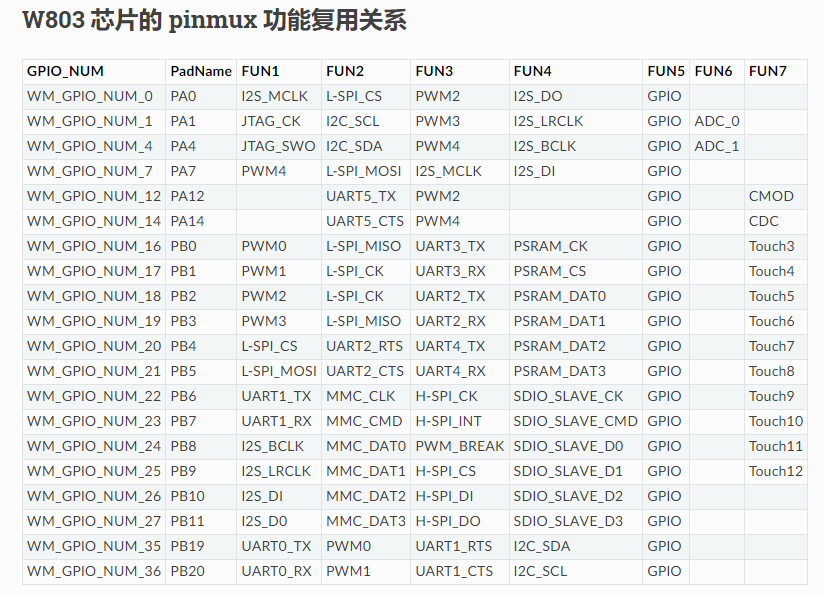
这里列出对应引脚关系
CS---------27---PB11
RST--------26---PB10
DC---------25---PB9
BLK--------24---PB8
CLK(SCK)---22---PB6
MOSI(SDA)--23---PB7
按上述对应关系接好开发板与LCD屏引脚,这里注意电源用VBUS供电。
5.编译烧录,即可看到LCD显示官方LOGO,启动LVGL music经典画面动画,由于屏的分辨率偏小部分不能完整显示。
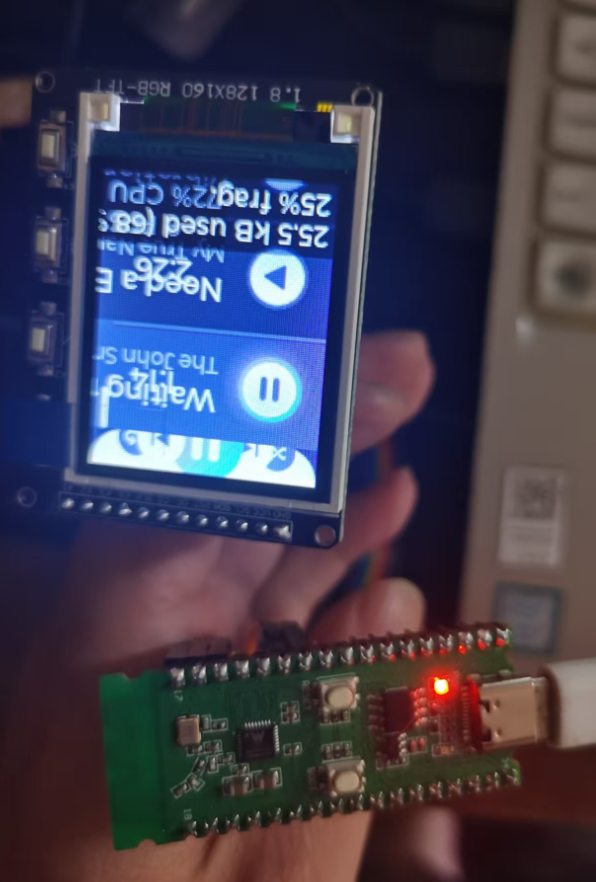
关于代码
1.在commponets下有sdk已经加入的LVGL包。路径componentslvgl
2.wm_lv_task_entry任务里进行了lvgl初始化,官方这块也是一直好了,做了一个启动官方LOGO界面app_show_company_logo。在wm_drv_tft_lcd_cfg.h里配置了屏的像素。官方已经适配了三种型号,上面配置也给了选择使用方法。关于LVGL界面设计,可以使用NXP GUIGuider作为界面辅助设计,移植到SDK编译烧录即可。
至此,实现官方评测任务,实现LCD屏显示,且对联盛德方案有了进一步了解,官方的SDK和WIKI文档做的还是很不错的,芯片方案用根据需要在工程项目中也是不错的选择。


